Adobe Premiere có nhiều công cụ giúp bạn có thể cắt bớt một phần hình ảnh nào đó của clip cho phép chúng ta thực hiện như: Four-Point Garbage Matte, Corner Pin, Crop,... Đề che di những thành phần không cần thiết ITPlus sẽ hướng dẫn các bạn dùng hiệu ứng Track Matte Key kết hợp với tạo mặt nạ để thực hiện nó.
Khóa học dựng phim với phần mềm After Effect
Khóa học dựng phim với phần mềm Adobe Premiere
Bước 1: Đặt ảnh nền ở Video 1, ảnh ghép ở video 2

Ảnh nền
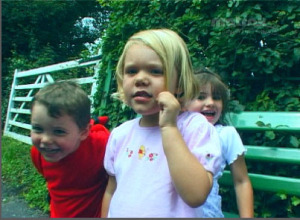
Ảnh ghép
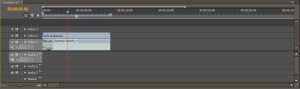
Timeline
Bước 2: Sau khi hoàn thành bước 1 bạn vào menu File -> New -> Title -> Bấm OK. Khi hộp thoại hiện ra vẽ khung chữ nhật bao quanh hình cần giữ rồi đóng cửa sổ Title lại.
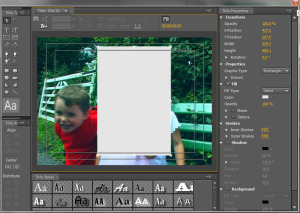
Vẽ khung hình chủ nhật
Bước 3: Ở Video 3 đặt mặt nạ lên Timeline
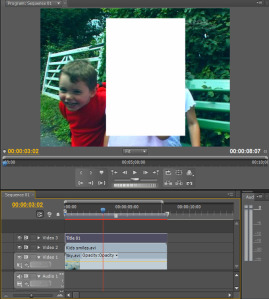
Đặt mặt nạ lên Video 3
Bước 4: Vào Bảng Effect -> Keying -> Kéo hiệu ứng Track Matte Key thả vào đoạn clip ở Video 2.
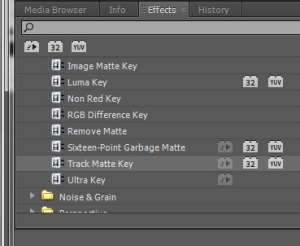
Bước 5: Vào Effect Control , mở rộng Track Matte Key, trong mục matte chọn Video 3 (nơi chứa mặt nạ)
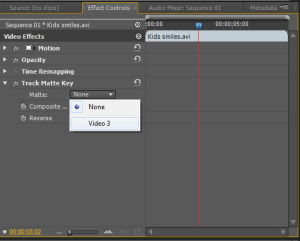
Chọn Video 3 cho mục Matte

Hình thu được
Bước 6: Vào bảng Effect vào Stylize -> kéo hiệu ứng Alpha Glow thả vào mặt nạ (ở Video 3) để làm mờ đường viền.
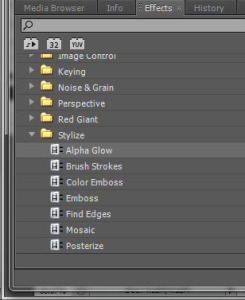
Bước 7: Vào Effect: Để điều chỉnh lại kích thước hay vị trí của mặt nạ
Thế là đã hoàn thành và đây là kết quả.
